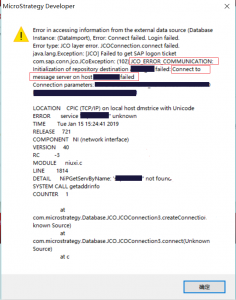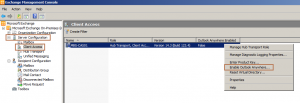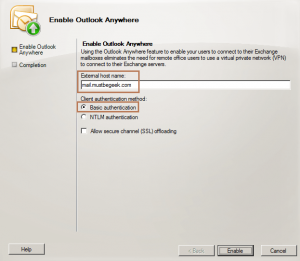Datorită popularității Outlook, majoritatea utilizatorilor solicită să utilizeze Outlook pe dispozitive Mac, astfel încât Microsoft a lansat Outlook pentru Mac. Utilizatorii pot partaja calendare, note, trimite / primi mesaje de poștă electronică în Outlook pentru Mac, la fel ca MS Outlook. Pentru a actualiza fișierele din OST și PST Outlook, efectuați sincronizarea, dar unii utilizatori se plâng de Outlook pentru Mac erori tip “Microsoft Sync Services a întâmpinat o problemă și trebuie să se închidă. Ne cerem scuze pentru neplăcere’. Pentru a remedia această eroare, este recomandat să ștergeți cache-ul Outlook Mac.
Cauzele principale ale problemei de sincronizare la Outlook sunt :
- Setările preferințelor sincronizărilor nu sunt configurate corect
- Outlook cache-ul de sincronizare nu a fost șters
Acestea ar putea fi cele două motive care cauzează erori, rezolvarea acestor probleme va remedia eroarea Outlook pentru Mac Sync
[mai mult...]